Jak grać w gry Steam na Androidzie lub iPhonie za pomocą Steam Link
Urządzenia przenośne, takie jak Steam Deck, mogą być coraz popularniejsze, ale jeśli posiadasz już komputer do gier i korzystasz ze smartfona, masz niezbędny sprzęt do strumieniowania ulubionych gier, a wszystko to dzięki aplikacji Steam Link firmy Valve. Tutaj pokażemy, jak z niej korzystać.
Co jest potrzebne do grania w gry Steam na telefonie?
Aby ułatwić korzystanie z gier Steam na urządzeniu mobilnym, konieczne jest spełnienie pewnych warunków wstępnych, w tym między innymi:
Komputer wyposażony w aplikację desktopową Steam to system, który został skonfigurowany w celu uzyskania dostępu i korzystania z funkcji platformy cyfrowej dystrybucji gier wideo firmy Valve Corporation, znanej jako Steam. Pozwala to użytkownikom na pobieranie, kupowanie i granie w różne tytuły z ich biblioteki gier w zaciszu własnego komputera.
Do poprawnego działania aplikacji wymagane jest istnienie co najmniej jednej gry wideo dostępnej za pośrednictwem platformy Steam na urządzeniu głównym.
⭐ Niezawodna sieć Wi-Fi.
Osoba fizyczna może korzystać z urządzenia mobilnego Apple iPhone lub Google Android, które zostało wyposażone w preinstalowaną aplikację Steam Link.
Powyższe wytyczne nie dotyczą wyłącznie urządzeń z systemem Android i mogą być również wykorzystywane w połączeniu z produktami Apple, w szczególności do przesyłania zawartości gier wideo ze Steam do iPhone’ów za pośrednictwem gry zdalnej.
Jak grać w gry Steam na telefonie
Gdy jeszcze nie ukończyłeś, zaleca się skonfigurowanie klienta Steam na komputerze osobistym. Następnie zlokalizuj i wprowadź rozrywki, które chcesz wyświetlić na swoim gadżecie komórkowym. Na koniec upewnij się, że zainstalowałeś aplikację Steam Link na wybranym urządzeniu iPhone lub Android. W razie potrzeby skorzystaj z podanych linków, aby uzyskać dalszą pomoc.
Pobierz: Steam Link na Androida | iOS (za darmo)
Konfiguracja strumieniowania gier z komputera do aplikacji Steam Link
Upewnij się, że oba urządzenia są podłączone do tej samej sieci bezprzewodowej. W kliencie Steam na pulpicie przejdź do “Steam” i wybierz “Ustawienia”, a następnie “Grę zdalną”. Następnie upewnij się, że opcja “Włącz grę zdalną” jest włączona, jeśli nie jest jeszcze aktywna.
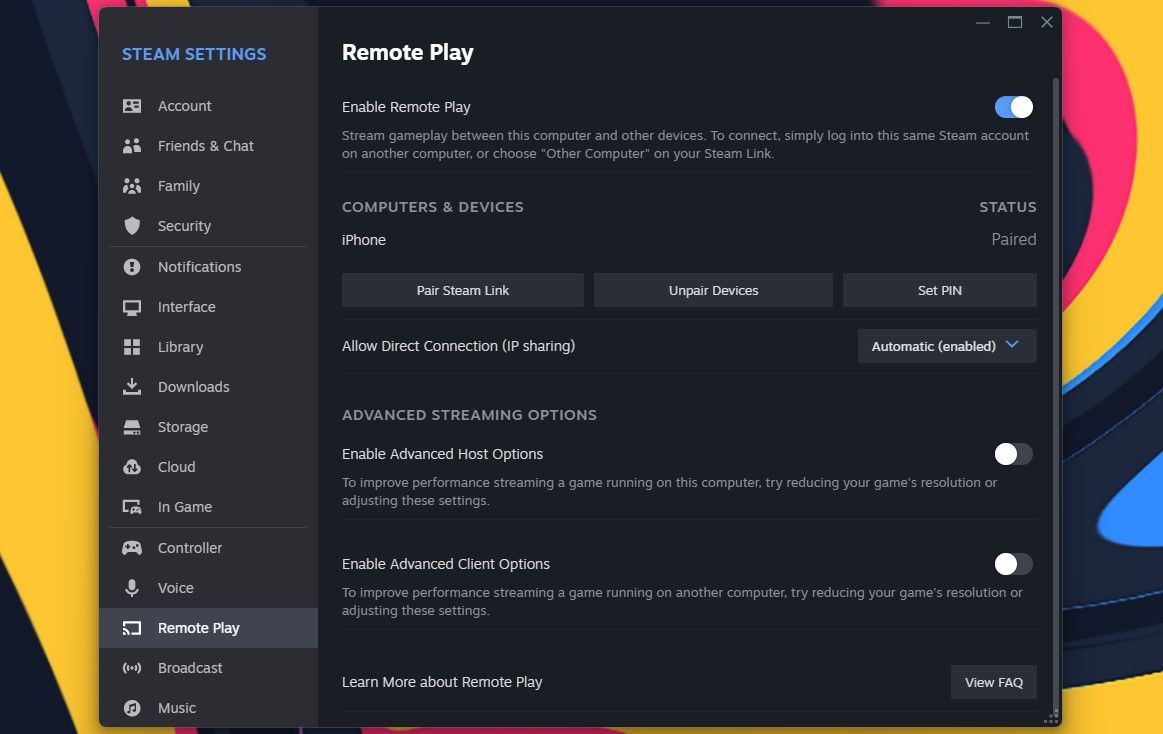
Konfigurowanie aplikacji Steam Link
Wykonaj następujące kroki, aby skonfigurować aplikację Steam Link na urządzeniu mobilnym:1. Uruchom aplikację Steam Link z App Store lub Google Play Store.2. Stuknij “Zezwól”, aby udzielić aplikacji pozwolenia na dostęp do ustawień urządzenia.3.Stuknij “Rozpocznij”, aby rozpocząć proces instalacji.4. Następnie aplikacja wyszuka wszystkie urządzenia podłączone do sieci Wi-Fi, na których aktualnie uruchomiony jest Steam. Jeśli kompatybilne urządzenie zostanie znalezione, możesz przejść do następnego kroku procesu instalacji.
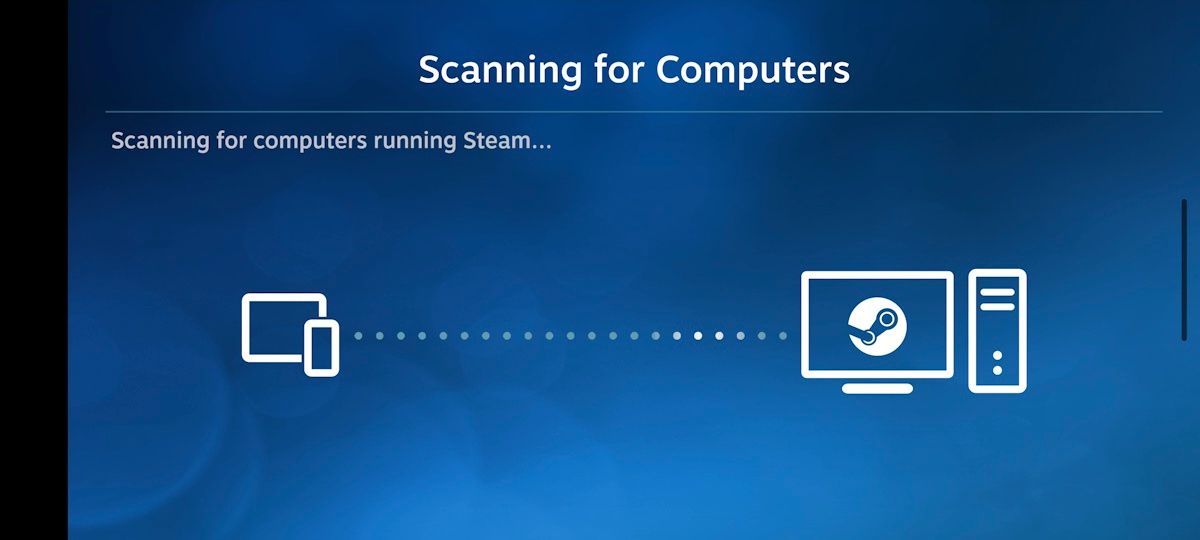
Po pomyślnym zidentyfikowaniu żądanego źródła strumieniowania za pośrednictwem aplikacji Steam Link, w interfejsie aplikacji zostanie wyświetlony unikalny kod PIN. Aby ustanowić funkcję gry zdalnej między urządzeniem mobilnym a komputerem hosta z uruchomionym Steam za pośrednictwem sprzętu Steam Link, przejdź do menu “Steam” w kliencie komputera, wybierz “Ustawienia”, a następnie “Gra zdalna”. Na tym etapie konieczne jest wprowadzenie tego samego kodu PIN podanego w aplikacji Steam Link. Po kliknięciu “Potwierdź”, pozwól systemowi przeprowadzić dokładną ocenę sieci przed kontynuowaniem procesu.
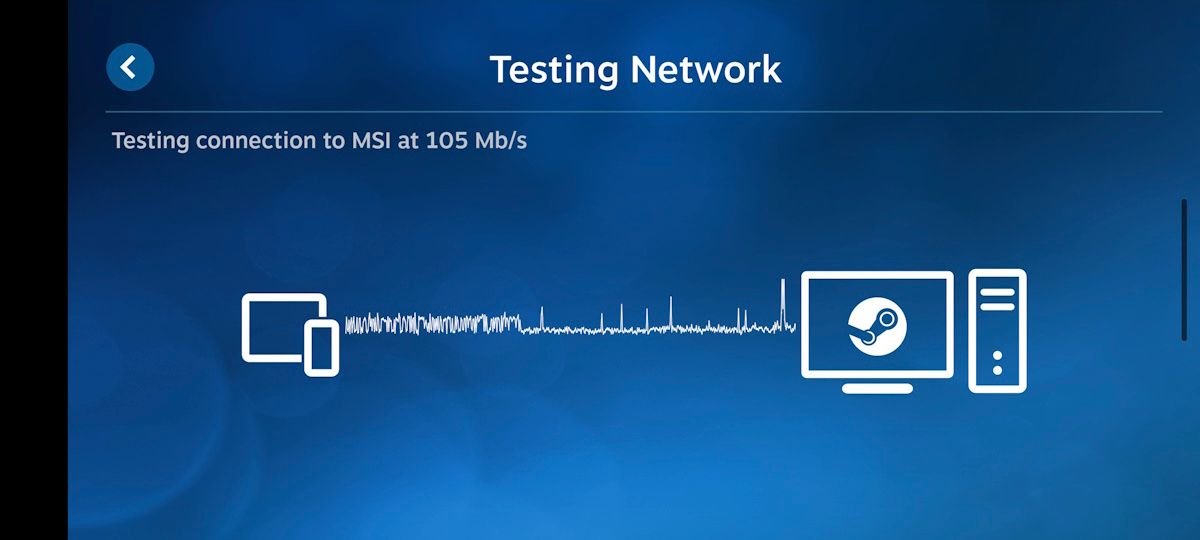
Gdy urządzenie mobilne znajdzie się w zasięgu routera bezprzewodowego lub ma silny sygnał, zostanie wyświetlone powiadomienie o pomyślnym teście przepustowości. Aby doświadczyć różnic między pasmami częstotliwości Wi-Fi 2,4 GHz i 5 GHz, upewnij się, że telefon jest podłączony do tego drugiego.
Połącz się z komputerem za pomocą aplikacji Steam Link
Teraz, gdy aplikacja Steam Link została pomyślnie zsynchronizowana z urządzeniem mobilnym, możesz uzyskać dostęp do szerokiej gamy gier Steam bezpośrednio ze smartfona lub tabletu. Intuicyjny interfejs aplikacji Steam Link zapewnia użytkownikom przegląd podłączonego komputera, aktywnego kontrolera gier, a także aktualny stan połączenia sieciowego.
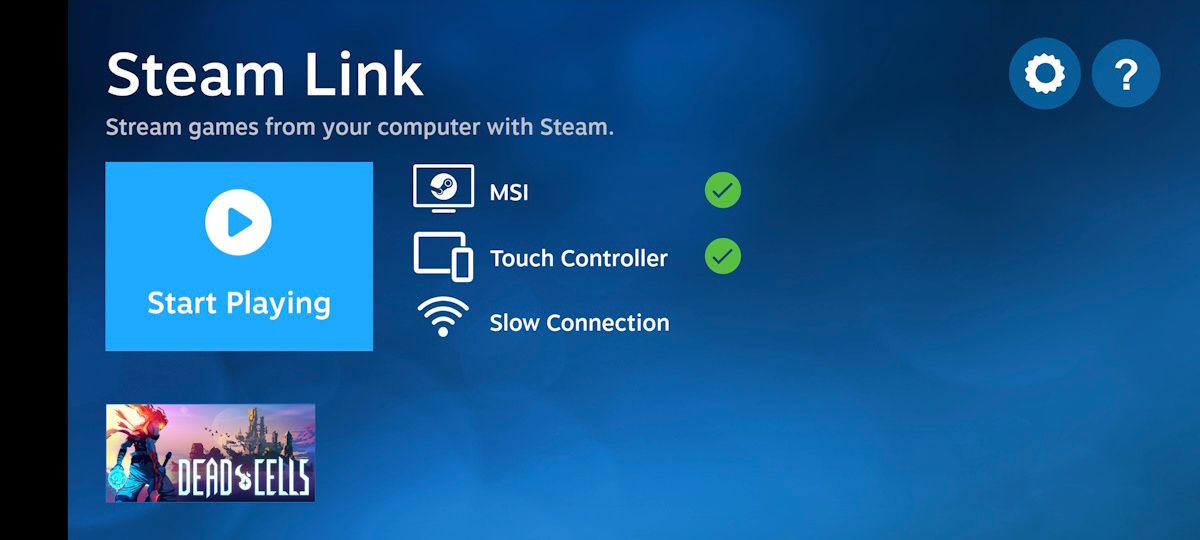
W przypadku braku rozpoznanego kontrolera gier, aplikacja Steam Link będzie wykorzystywać kontroler dotykowy jako domyślne urządzenie wejściowe.
Doskonale wykonane! Twój tekst jest teraz gotowy do profesjonalnego użytku.
Twoja przeglądarka nie obsługuje tagu wideo.
Łączenie się z innym komputerem za pomocą aplikacji Steam Link
Aby nawiązać połączenie z innym komputerem za pomocą aplikacji Steam Link, przejdź do ekranu głównego i znajdź ikonę koła zębatego ustawień. Następnie wybierz “Komputer”, aby rozpocząć wyszukiwanie dostępnego urządzenia. W przypadku, gdy żądany komputer nie pojawi się, po prostu dotknij “Rescan”, aby odświeżyć proces skanowania.
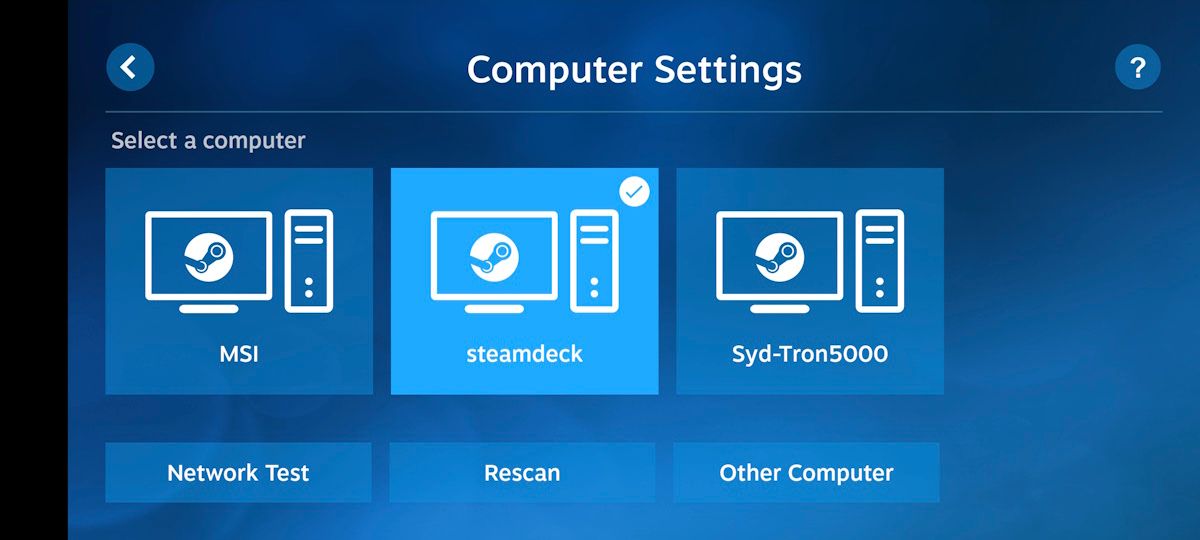
Jeśli Steam Link nie jest w stanie rozpoznać twojego komputera pomimo jego obecności, możesz dodać go ręcznie, wybierając “Inny komputer” z listy wykrytych urządzeń.Ta czynność spowoduje wygenerowanie osobistego numeru identyfikacyjnego (PIN), który należy wprowadzić w kliencie Steam znajdującym się na komputerze. Aby to zrobić, przejdź do “Steam > Settings > Remote Play > Pair Steam Link” we wspomnianej aplikacji i wprowadź wyświetlony kod PIN uzyskany za pośrednictwem urządzenia mobilnego.
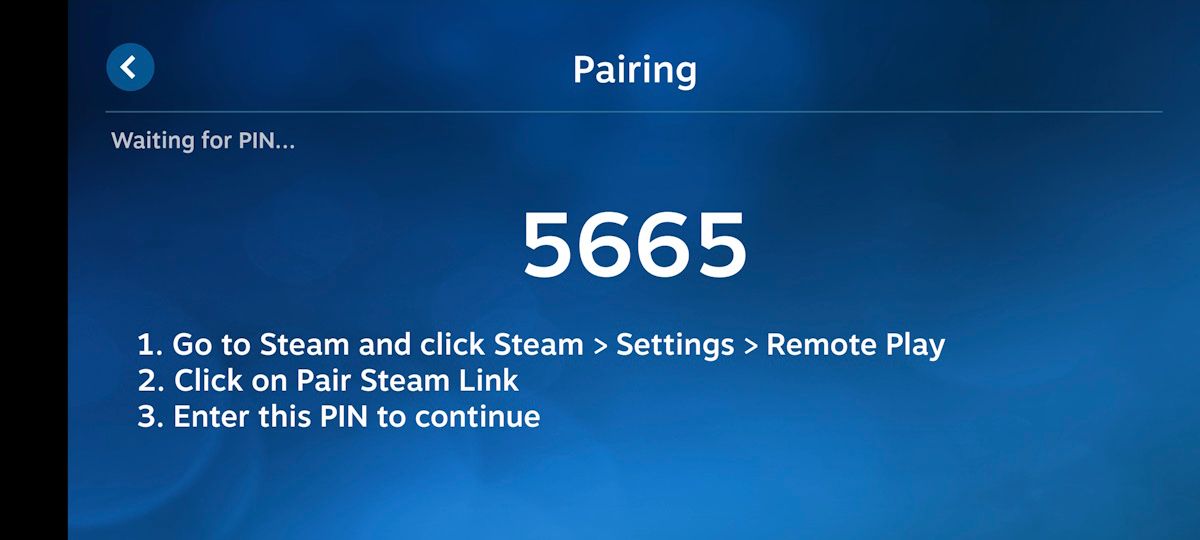
Opcjonalnie: Dostosuj ustawienia Steam Link
Podczas gry możliwe jest, że pojawią się pewne ograniczenia wydajności. Aby rozwiązać ten problem, należy zmodyfikować parametry konfiguracyjne samej aplikacji Steam Link. W ramach aplikacji Steam Link, przejdź do menu preferencji, wybierając “Ustawienia” (obraz koła zębatego), a następnie przejdź do podmenu “Streaming”. Stamtąd należy rozważyć wybór między ustawieniem domyślnym, ulepszoną opcją 1080p lub bardziej zaawansowaną alternatywą 4K.
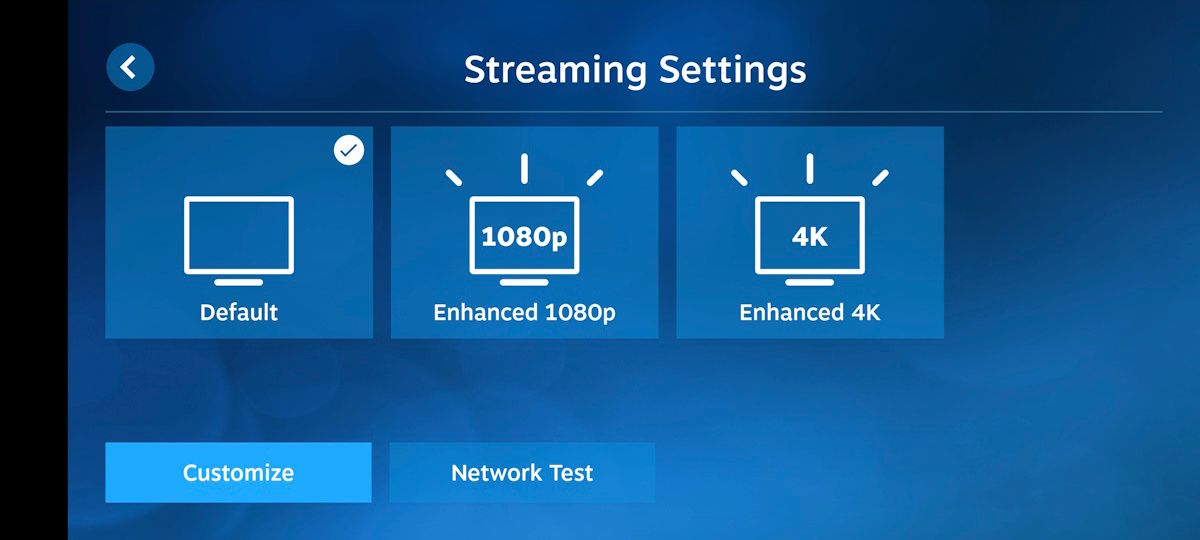
Zaawansowane opcje strumieniowania w kliencie Steam można skonfigurować, klikając “Steam”, a następnie “Ustawienia”, a następnie wybierając “Grę zdalną”. W tym menu znajdź sekcję “Zaawansowane opcje przesyłania strumieniowego” i aktywuj przełącznik obok “Włącz zaawansowane opcje hosta”. Zapewni to dostęp do różnych ustawień, takich jak priorytetyzacja ruchu sieciowego, włączenie kodowania sprzętowego i inne istotne opcje.
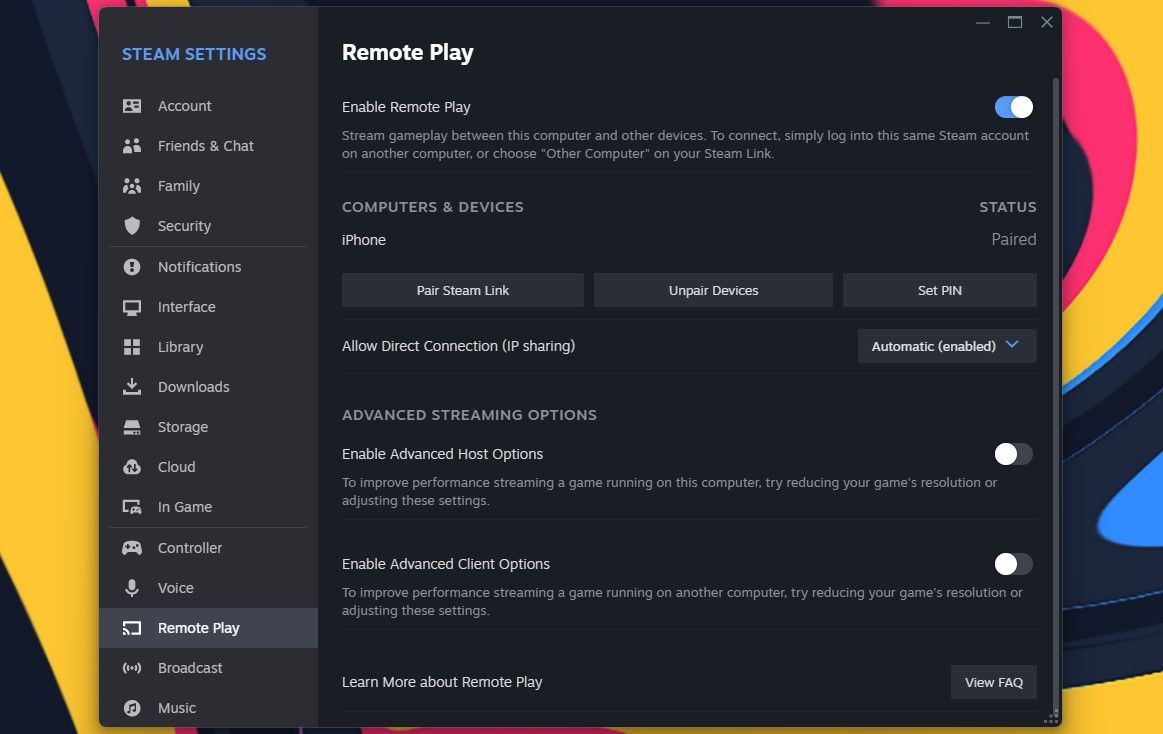
Steam Link sprawia, że strumieniowanie gier PC jest dziecinnie proste
Rzeczywiście, dla tych, którzy chcą wziąć udział w preferowanych tytułach Steam kompatybilnych z kontrolerem w ustawieniach przenośnych, wykorzystanie aplikacji Steam Link do strumieniowania takich gier na smartfona może okazać się idealnym rozwiązaniem.
Zamiast wyrzucać swój przestarzały telefon komórkowy do kosza na śmieci, rozważ przekształcenie go w wyspecjalizowany telefon do gier, używając go wyłącznie do strumieniowania gier na PC.